In diesem Leitfaden haben wir viele Möglichkeiten und Methoden aufgelistet, die vielen Spielern geholfen haben, das Problem zu lösen, dass der Mehrspielermodus in Battlefield 5 nicht funktioniert. Battlefield V ist ein Ego-Shooter-Spiel, das von DICE entwickelt und von Electronic Arts veröffentlicht wurde. Es ist der elfte Hauptteil der Battlefield-Reihe und der Nachfolger von Battlefield 1 aus dem Jahr 2016 und wurde am 20. November 2018 für Microsoft Windows, PlayStation 4 und Xbox One veröffentlicht. Obwohl es nach seiner Erstveröffentlichung das meistverkaufte Spiel auf Steam war, es ist immer noch voller Fehler und Probleme. Heutzutage sind Spielverzögerungen, hohe Pings oder Verbindungsabbrüche die häufigsten Probleme bei Spielen.
In letzter Zeit haben viele Spieler mit Battlefield 5 Probleme beim Zugriff auf den Mehrspielermodus im Spiel bemerkt. Dies ist ein kritischer Punkt, da viele Spieler den Multiplayer-Modus spielen. Dies wirkt sich negativ auf das Spiel aus und sorgt für eine schlechte Erfahrung mit dem Gameplay. Wenn Sie auch mit dem gleichen Battlefield 5-Problem konfrontiert sind und es nicht beseitigen können, machen Sie sich keine Sorgen. wir haben eine passende Anleitung für dich.

Seiteninhalte
Battlefield 5 Multiplayer funktioniert nicht, wie kann ich es beheben?
Es kann mehrere Gründe geben, warum der Multiplayer-Modus in Battlefield 5 nicht funktioniert. Es könnte ein Problem auf Ihrer Seite oder auf der Seite des Spiels geben. Die Probleme auf Ihrer Seite können eine schlechte Internetverbindung, beschädigte Spieledateien, fehlerhafte GPU-Treiber und vieles mehr sein.
Niemand weiß, was der genaue Grund für diese Art von Fehler sein könnte. Wir werden uns also nacheinander alle Methoden ansehen, die den Spielern geholfen haben, dieses Problem zu beheben. Bitte befolgen Sie alle Schritte sorgfältig, sonst treten möglicherweise andere Probleme im Spiel auf.
Methode 1: Neustarten des Geräts
Neustarten gilt als die beste und effektivste Lösung für Probleme Error. Beim Neustart Ihres Geräts werden temporäre Caches gelöscht, die Probleme mit dem ordnungsgemäßen Funktionieren des Spiels verursachen könnten. Wenn die oben aufgeführten Methoden für Sie nicht funktionieren, sollten Sie diese Methode ausprobieren. Die Schritte sind zu einfach und lauten wie folgt:
s Schließen Sie alle Anwendungen auf Ihrem PC. Drücken Sie jetzt auf Neustart und lassen Sie das Gerät neu starten. Unterbrechungen können zu Fehlfunktionen des Geräts führen. Führen Sie schließlich das Battlefield 5-Spiel aus.
Diese Methode hat zu diesem Zeitpunkt hauptsächlich für alle Spieler funktioniert. Wenn der Multiplayer-Modus immer noch Fehler auslöst, befolgen Sie bitte die folgende Methode.
Methode 2: Fehlerbehebung bei der Netzwerkverbindung
Meistens funktionieren Multiplayer-Spiele nicht, wenn sie langsam sind Netzwerkverbindung, was der Grund dafür sein kann, dass der Multiplayer-Modus auf Battlefield 5 nicht funktioniert. Wenn das Spiel einen Fehler auslöst, geht der erste Finger zur Internetverbindung. Daher ist es sehr wichtig, dass Sie Ihre Internetverbindung überprüfen, bevor Sie andere Schritte unternehmen, die Ihre Spieldaten beeinträchtigen könnten.
Hinweis: Eine sehr stabile Verbindung ist erforderlich, damit Multiplayer-Spiele effizient ausgeführt werden können ohne Fehler. Es wird daher empfohlen, Ihren PC mit einer kabelgebundenen Verbindung anstelle von Wi-Fi zu verbinden, was zu Störungen führen kann.
Um die Geschwindigkeit Ihrer Verbindung zu überprüfen, müssen Sie mit einem beliebigen Tool einen Geschwindigkeitstest durchführen das hättest du wohl gerne. Es wird empfohlen, Speedtest by Ookla zu verwenden, um bessere Ergebnisse zu erzielen (Ping, Upload-Geschwindigkeit, Download-Geschwindigkeit usw.).
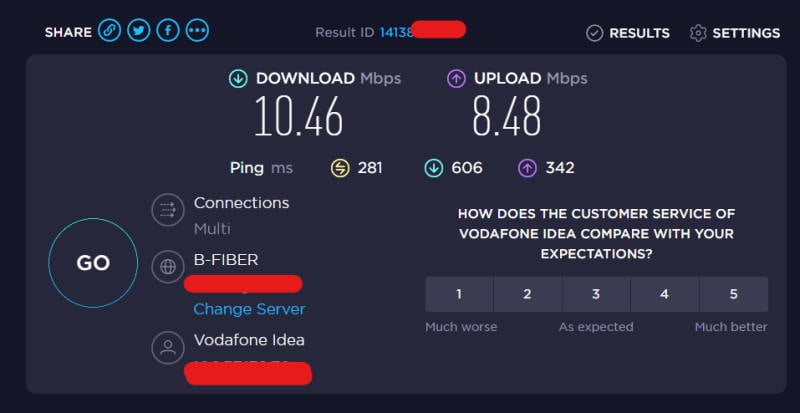
Nachher Wenn Sie den Geschwindigkeitstest durchführen, schalten Sie Ihren Router aus und wieder ein, wenn Sie feststellen, dass der Ping zu hoch und die Geschwindigkeit ebenfalls niedrig ist. Trennen Sie alle Kabel vom Router, warten Sie mindestens 30 Sekunden und stecken Sie ihn wieder ein.
Nachdem Sie alle Schritte sorgfältig befolgt haben, besteht die Möglichkeit, dass das Problem des Multiplayer-Modus in Battlefield 5 nicht funktioniert gelöst werden.
Methode 3: Überprüfen, ob Battlefield 5-Server ausgefallen sind oder nicht?
Wenn Sie alle oben genannten Methoden befolgt haben und keine davon für Sie funktioniert hat, besteht die Möglichkeit, dass das Problem könnte an den Gameservern liegen. Es gibt jedoch keine spezifische Methode, um festzustellen, ob die Spielserver ausgefallen sind oder nicht. Aber es gibt einen Weg – oder Sie können ihn einen Trick nennen.
Navigieren Sie zur Website DownDetector und prüfen Sie, ob der andere Spieler stehen vor dem gleichen Problem. Wenn dies der Fall ist, wird ein Abschnitt angezeigt, in dem die Fehler aufgelistet sind. Sie können auch versuchen, Ihre Freunde zu kontaktieren, die Battlefield 5 spielen, um zu überprüfen, ob sie dasselbe Problem haben. Weitere Informationen finden Sie auch auf der offiziellen Website. Manchmal erwähnen sie, wenn die Spieleserver ausgefallen sind, z. B. wegen Wartungsarbeiten oder so.
Methode 4: Aktualisieren oder bereinigen Sie die Installation von GPU-Treibern
Ihre GPU-Treiber könnten auch dafür verantwortlich sein Fehler Battlefield 5 wirft. Beschädigte Grafiktreiber können das Gameplay immer ruinieren. Daher wird empfohlen, eine Neuinstallation Ihrer Grafiktreiber durchzuführen, damit das Problem mit dem Mehrspielermodus behoben werden kann. Das Verfahren ist wie folgt:
Für Nvidia-Benutzer
Wenn Sie ein Nvidia-Benutzer sind, gehen Sie zu https://www.nvidia.com/en-in/geforce/drivers/ und wählen Sie Ihre Grafikkarte und Windows-Versionen aus und stellen Sie sicher, dass Sie sie richtig auswählen. Klicken Sie dann auf „Start“, laden Sie die erste herunter und führen Sie sie aus. Klicken Sie nach dem Start auf „Benutzerdefinierter Modus“, klicken Sie auf „Weiter“ und aktivieren Sie „Benutzerdefinierte Installation“. Klicken Sie auf Weiter und wählen Sie aus, ob Sie eine Neuinstallation durchführen möchten oder nicht, klicken Sie dann auf Weiter und installieren Sie. Starten Sie abschließend Ihren PC neu.
Für AMD-Benutzer
Wenn Sie ein AMD-Benutzer sind, gehen Sie zu https://www.amd.com/en/support und wählen Sie Ihre Grafikkarte und Windows-Versionen aus und stellen Sie sicher, dass Sie sie richtig auswählen. Die Schritte für AMD-Benutzer sind die gleichen wie für Nvidia-Benutzer (klicken Sie auf Start, laden Sie die erste herunter und starten Sie sie). Klicken Sie nach dem Start auf „Benutzerdefinierter Modus“, klicken Sie auf „Weiter“ und aktivieren Sie „Benutzerdefinierte Installation“. Klicken Sie auf Weiter und wählen Sie aus, ob Sie eine Neuinstallation durchführen möchten oder nicht, klicken Sie dann auf Weiter und installieren Sie. Starten Sie schließlich Ihren PC neu.
Nachdem Sie alle Schritte sorgfältig befolgt haben, besteht die Möglichkeit, dass das Problem, dass der Multiplayer-Modus in Battlefield 5 nicht funktioniert, behoben wird. Dennoch, wenn es nicht funktioniert, verliere nicht die Hoffnung; Befolgen Sie schnell die nächste verfügbare Methode zur Behebung Ihres Problems.
Methode 5: Aktualisieren Sie Windows auf die neueste Version
.parallax-ad-container{position:relative;width:100%;height:320px; margin:0 auto;overflow:hidden}.parallax-ad{position:absolute!wichtig;oben:0!wichtig;links:0!wichtig;Breite:100%!wichtig;Höhe:100%!wichtig;Rand:0! wichtig;Rand:0!wichtig;Padding:0!wichtig;clip:rect(0,auto,auto,0)!wichtig}.parallax-ad>iframe{position:fixed;top:130px;height:100%;transform:translateX(-50%);margin-left:0!important}.ad-label{font-family:Arial,Helvetica,sans-serif;font-size:.875rem;color:#8d969e;text-align:center ;padding:1rem 1rem 0 1rem}
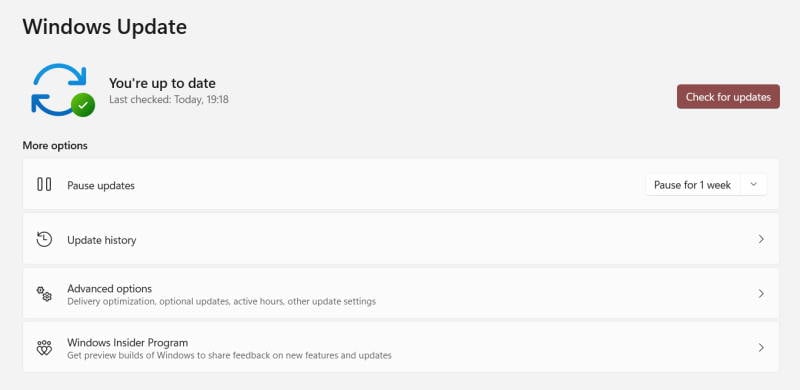
Falls weiterhin Probleme auftreten, vergewissern Sie sich, dass Ihr Windows auf dem neuesten Stand ist. Das Aktualisieren von Windows wird definitiv die Leistung steigern und schließlich die Netzwerktreiber aktualisieren, was zu Problemen mit dem Spiel führen kann.
Die Schritte zum Aktualisieren von Windows lauten wie folgt:
Rechts-klicken Sie auf die Schaltfläche Start. Ein Menü wird angezeigt. Wählen Sie nun „Einstellungen“. Wählen Sie in der linken Menüleiste „Windows Update“. Auf dem Bildschirm erscheint ein Fenster. Klicken Sie abschließend auf „Nach Updates suchen“ und ein neues Update wird bei Bedarf heruntergeladen.
Methode 6: Wenden Sie sich an das Support-Team des Spiels
Wenn die oben genannten Methoden bei Ihnen nicht funktionieren, sollten Sie sich wahrscheinlich an das Support-Team von Battlefield 5 wenden. Wir können solche Fälle nicht bemerken, aber das Support-Team könnte das Problem bemerken, beheben und Ihr Multiplayer-Modus wird normal funktionieren.
Um das Support-Team zu kontaktieren, besuchen Sie die Seite offizielle Battlefield 5-Website und verbinde dich mit dem Support-Team. Beschreibe kurz die Fehler, denen du beim Zugriff auf das Battlefield 5-Spiel gegenüberstehst, und schon kann es losgehen. Das Support-Team wird so schnell wie möglich antworten.
Schlussfolgerung
Damit sind wir am Ende dieses Leitfadens zur Behebung des Problems, dass der Multiplayer-Modus von Battlefield 5 nicht funktioniert. Das Spiel hat möglicherweise Serverprobleme, die von den Spieleentwicklern behoben werden müssen, also geben Sie ihm etwas Zeit, bis es sich für das bestmögliche Gameplay stabilisiert hat.